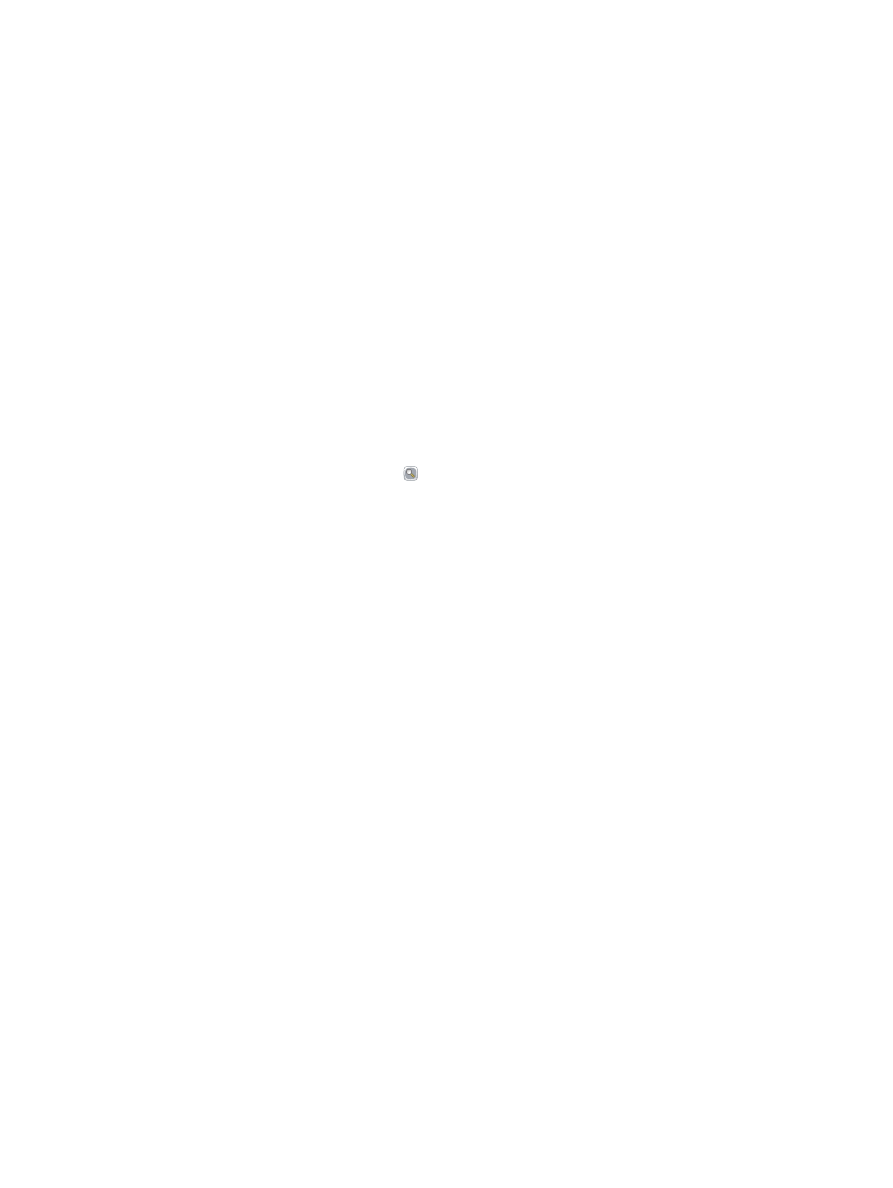
Ús de la funció de visualització prèvia de la imatge
El producte inclou una funció de vista prèvia de les imatges per veure-les prèviament i fer els
ajustaments necessaris a les imatges escanejades abans de finalitzar la tasca. La vista prèvia està
disponible per a les següents funcions d'escaneig/enviament:
●
Correu electrònic
●
Desa a carpeta de xarxa
●
Desa a USB
●
Desa a SharePoint®
●
Fax
1.
Col·loqueu el document cara avall damunt el vidre de l'escàner, o cara amunt a l'alimentador de
documents i ajusteu les guies del paper a la mida del document.
2.
Seleccioneu uns de les destinacions d'escaneig compatibles.
3.
Toqueu el botó
Visualització prèvia
situat a la cantonada superior dreta de la pantalla. El
producte escaneja les pàgines.
146
Capítol 7 Escaneig/enviament
CAWW
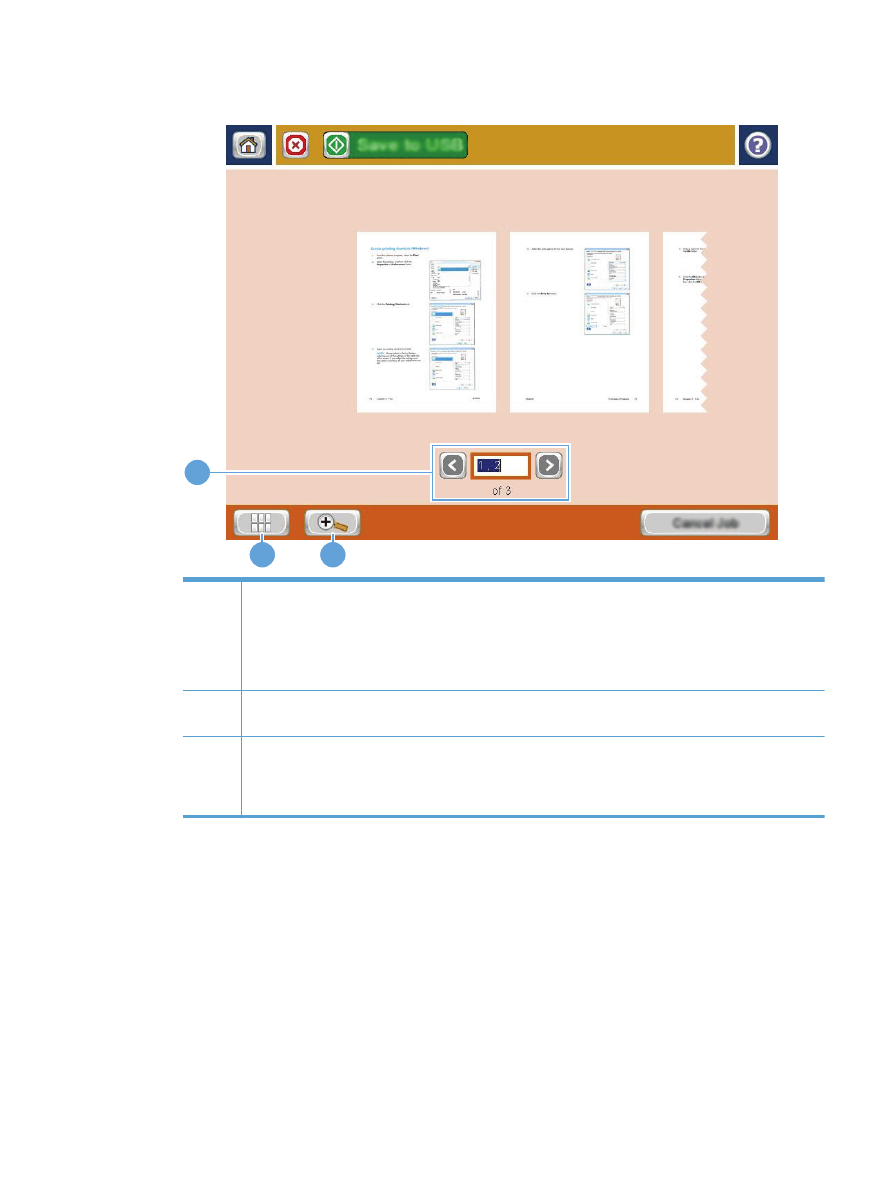
4.
S'obre la pantalla de vista prèvia de la imatge, que inclou les característiques següents:
2
3
1
1
Control de navegació de pàgina: Toqueu els botons de fletxa per desplaçar-vos endavant o enrere pel
document de pàgina en pàgina. Per veure una pàgina concreta, toqueu el quadre de text i escriviu el
número de pàgina.
NOTA:
També podeu navegar per les pàgines fent lliscar el dit. Toqueu les imatges de la pàgina en
aquesta pantalla.
2
Botó de visualització: Utilitzeu el botó de visualització per passar de la visualització per defecte d'una
pàgina a la visualització de múltiples pàgines i al contrari.
3
Botó Zoom: Toqueu el botó de zoom per ampliar la visualització de la imatge que apareix a l'àrea de
visualització prèvia del document. Per moure la imatge a l'àrea de visualització prèvia del document, toqueu
l'àrea de la imatge i arrossegueu-la amb el dit per la pantalla. Per tornar la imatge a la mida original, torneu
a tocar el botó de zoom.
CAWW
Ús de la funció de visualització prèvia de la imatge
147
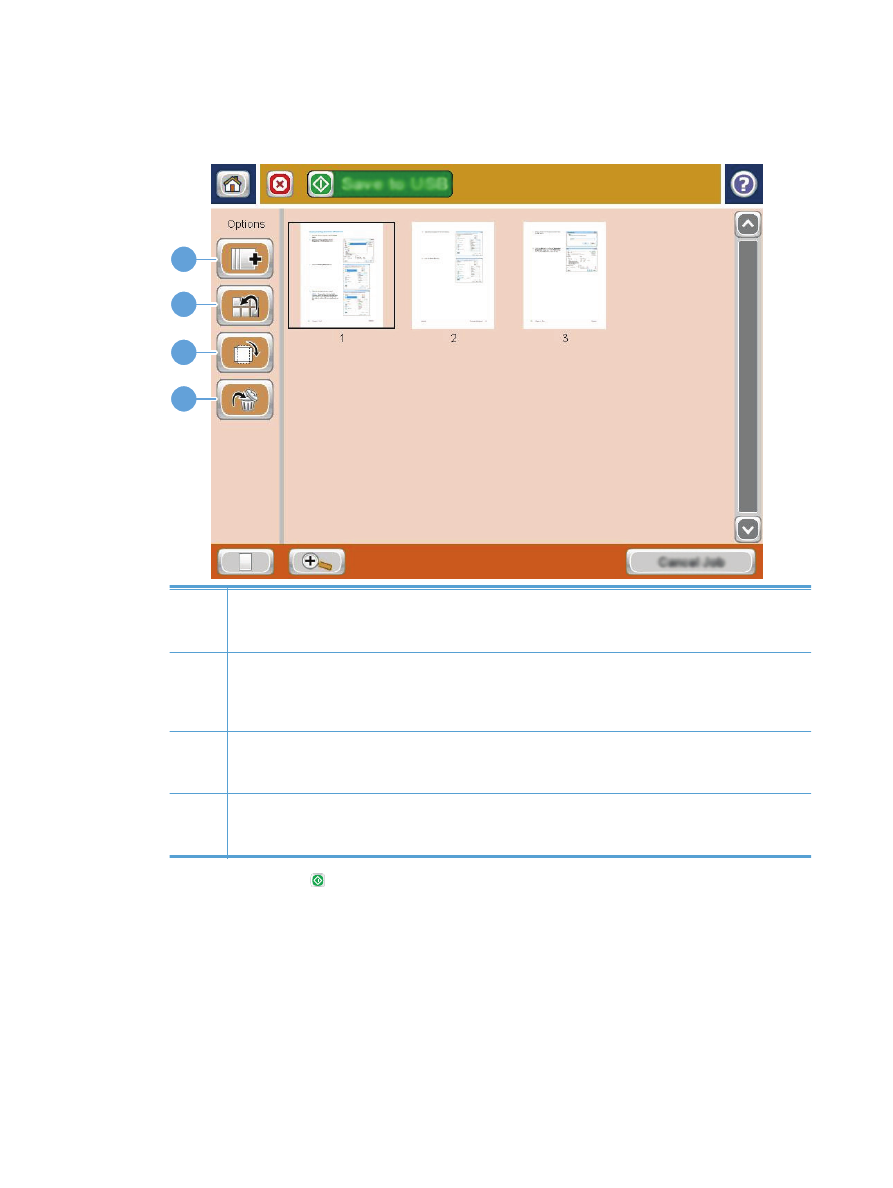
5.
Toqueu el botó de visualització per obrir la visualització de múltiples pàgines. En la visualització
de múltiples pàgines, hi ha diverses opcions per manipular les pàgines del document. Toqueu una
de les pàgines de l'àrea de visualització prèvia del document per habilitar les opcions.
1
2
3
4
1
Botó Inclou pàgines: Utilitzeu aquest botó per afegir més pàgines al document. Toqueu el botó d'inclusió
de pàgines, i afegiu més pàgines a l'alimentador de documents o sobre el vidre de l'escàner. Toqueu el botó
Escaneja
.
2
Botó Mou pàgines: Toqueu la pàgina o pàgines que voleu moure. Per seleccionar un grup de pàgines,
toqueu la primera pàgina i la darrera pàgina del grup. Toqueu el botó de desplaçament de pàgines. A la
pantalla apareixen els botons d'inserció de pàgina que indiquen la posició on podeu moure les pàgines.
Toqueu un dels botons d'inserció de pàgines per moure les pàgines.
3
Botó Gira pàgines: Toqueu la pàgina o pàgines que voleu girar. Per seleccionar un grup de pàgines,
toqueu la primera pàgina i la darrera pàgina del grup. Toqueu el botó de girar pàgines. Cada vegada que
toqueu el botó, les pàgines giren en sentit horari en increments de 90 graus.
4
Botó Suprimeix pàgines: Toqueu la pàgina o pàgines que voleu suprimir. Per seleccionar un grup de
pàgines, toqueu la primera pàgina i la darrera pàgina del grup. Toqueu el botó de supressió de pàgines i,
al quadre de diàleg que apareix, toqueu el botó
Suprimeix
per suprimir les pàgines.
6.
Toqueu el botó Inicia per a guardar el fitxer.
148
Capítol 7 Escaneig/enviament
CAWW
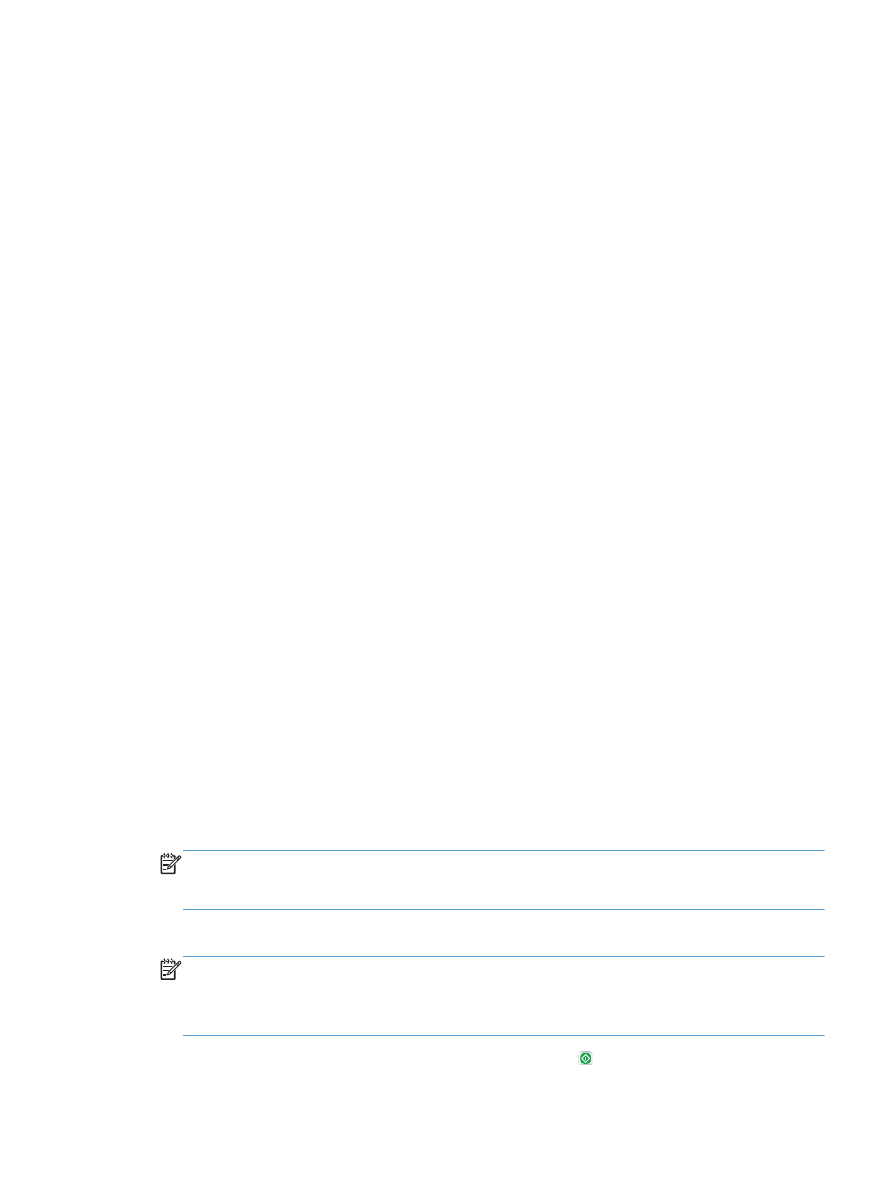
Enviament de documents per fax mitjançant la
funció de configuracions ràpides
Utilitzeu la funció
Configuracions ràpides
per accedir ràpidament a les opcions predefinides de
tasques per a les següents funcions d'escaneig/enviament:
●
Correu electrònic
●
Desa a carpeta de xarxa
●
Desa a USB
●
Desa a SharePoint®
L'administrador del producte pot utilitzar el servidor web incrustat d'HP per crear configuracions
ràpides, que estan disponibles al menú
Configuracions ràpides
de la pantalla d'inici del tauler de
control.
Com crear una configuració ràpida
1.
Obriu un explorador web i introduïu l'adreça IP del producte a la línia de l'adreça.
2.
Quan s'obri el servidor web incrustat d'HP, feu clic a la fitxa Escaneig/Enviament digital.
3.
Feu clic en un dels enllaços per escanejar/enviar del tauler esquerre de la finestra:
●
Configuració del correu electrònic
●
Configuració de Desar a carpeta de xarxa
●
Desa a SharePoint®
●
Configuració de Desar a USB
4.
A l'àrea Configuracions ràpides, feu clic al botó Afegeix i seguiu les instruccions en
pantalla per crear la configuració ràpida.
Ús dels accessos directes predefinits
1.
A la pantalla d'inici del tauler de control del producte, toqueu el botó
Configuracions ràpides
.
NOTA:
L'administrador del producte pot col·locar les configuracions ràpides a la pantalla
d'inici. En aquest cas, toqueu el botó de la configuració ràpida específica en lloc de tocar el botó
Configuracions ràpides
.
2.
Toqueu el nom de la configuració ràpida que voleu utilitzar.
NOTA:
Les configuracions ràpides estan classificades per colors, corresponents a cada funció
d'escaneig/enviament. Per exemple, les configuracions ràpides de correu electrònic tenen una
barra de color verd darrere del nom, corresponent a la barra verda que segueix el nom de la
funció
Correu electrònic
.
3.
Configureu els ajustaments necessaris i toqueu el botó Inicia per finalitzar la tasca.
CAWW